iphone怎样传输图片更方便?传到手机和电脑的教程
2025-10-22 16:17 来源:西西软件网 作者:佚名概述:iphone怎样传输图片更方便?相信很多使用iPhone的朋友在传图片的时候都是用微信/QQ来传送,但结果往往差强人意,要么传输速度很慢,要被图片被压损,鉴于此,今天在下来大家更加简单有效的iphone图片传输技巧。
下载 Win 版
下载 Mac 版
苹果手机本身内存有限,一般是128G和256G,喜欢用手机拍照的朋友很快就会发现,如果手机中存的照片太多了,会占用大量空间,最终出现手机内存不足的现象,所以需要删除掉一些不需要的照片,但是有些照片还有用,我们不可能删除掉,这时候就需要将手机中的照片转移到另一个手机或者电脑上。那么iphone怎样传输图片到另一个手机或电脑上?下面由在下就为大家介绍我常用的几种方法,希望能够帮到大家。
方法1:微信/QQ传输文件
iphone怎样传输图片?以前我们想把手机里面的图片传偷到电脑,只能通过数据线连接,可自从有了微信/QQ等聊天工具传输,可是方便了不少。手机和电脑同时登录微信,打开文件传输助手,选择需要传输的图片发送即可。
方法2:使用AirDrop传输文件
iphone怎样传输图片到另一个手机或电脑上?被微信传图的质量给打败,而事实上iPhone本身就有传图功能-使用AirDrop传输文件,有些小伙伴不清楚,下面就给大家演示一下如何使用AirDrop传输文件。
1.在任何点亮屏幕的情况下,从屏幕底部向上拉激活控制中心,点击AriDrop即可开启。
2.开启AirDrop后,进入到照片、联系人等相关项目,点击“共享”,系统便会自动搜寻附近已开启AirDrop的用户,选择联系人,配对完毕后即可传输文件。
温馨提示:两个手机要是iPhone 5 以上机型,系统必须是 iOS7 以上。
方法3.通过文件资源管理器将手机照片传输到电脑
iphone怎样传输图片到另一个手机或电脑上,使用USB数据线连接手机和电脑,然后使用Windows计算机上的内置文件资源管理器工具也可以将手机内的图片传输到电脑上。
1.使用USB数据线将iPhone连接到电脑。手机端会出现一个“信任”的弹框提示,注意要选择点击“信任”。
2.点开“此电脑”,在“设备与驱动器”中找到iPhone图标的项目,再找到相关图片的文件夹,进行复制,转移图片到电脑中即可。
方法4.使用iCloud传输图片
iphone怎样传输图片?我们还可以利用iCloud备份进行传输。这也是很多果粉比较常用的方法。
1.首先打开苹果手机上面的设置,点击“iCloud”选项登录上自己的Apple ID账号。
2.将Apple ID账号登录在iCloud之后,按一下页面中的“照片”选项。
3.将iCloud照片图库与我的照片流开启来,就可以将自己苹果手机上面的照片备份保存在苹果iCloud云端上面。
4.在另外一个iphone手机上面登录同一个Apple ID账号,开启iCloud照片图库和我的照片流,稍等一会儿,就可以看到从另一个苹果手机传输过来的照片了。
方法5.使用易我手机数据传软件传输图片
iphone怎样传输图片更方便快捷?这不得不提及易我手机数据传输软件,它支持在两个 iOS 设备间传输资料或将iPhone/iPad里的文件迁移到电脑。操作起来比隔空传送和iCloud简单多了,只需动动鼠标就可以。我们一起来看下它的使用步骤。
步骤1. 将您的iPhone连接到电脑,如果是第一次连接,iPhone界面会提示“要信任此电脑吗”,点击「信任」按钮继续。
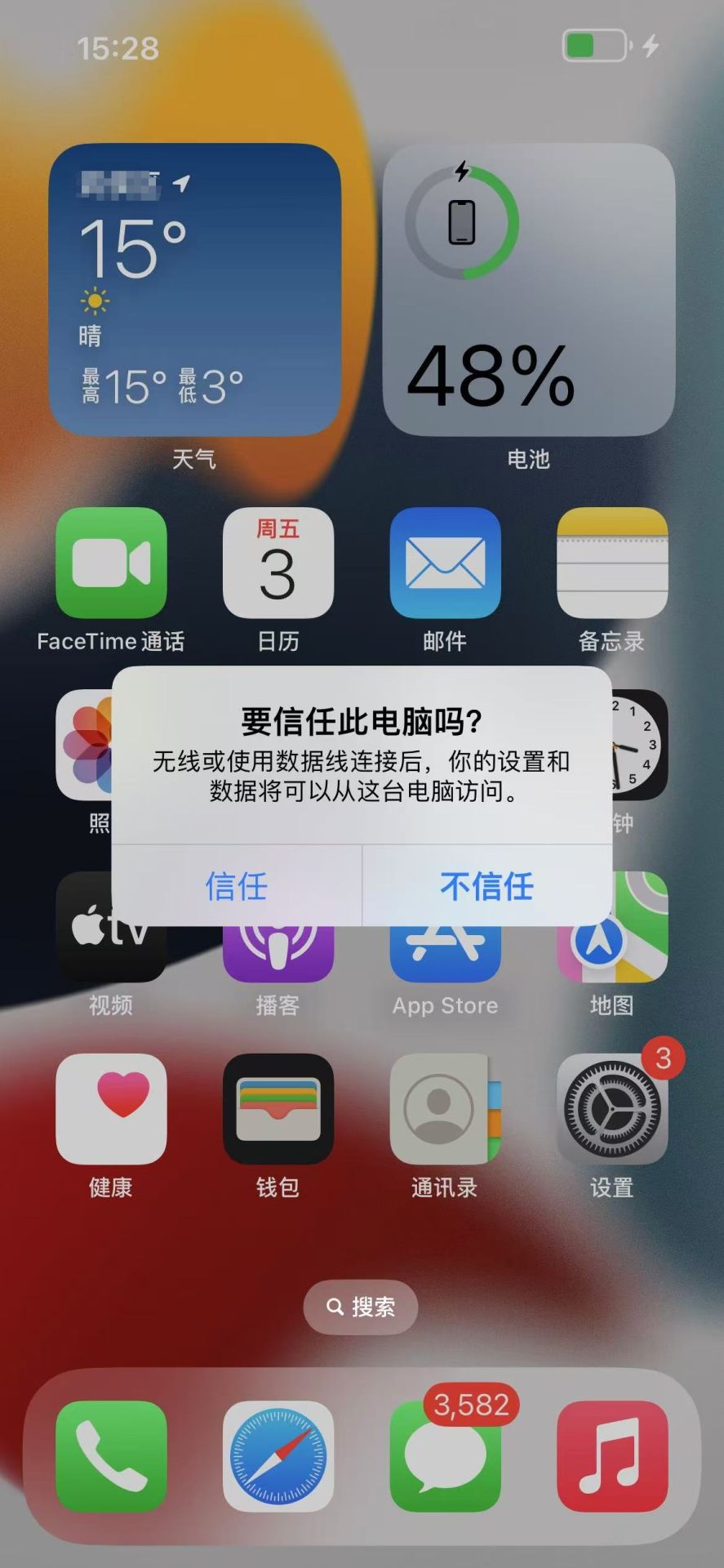
步骤2. 启动易我手机数据传输(EaseUS MobiMover)并找到「手机到电脑」模式。点击「下一步」继续。
注意:「手机到电脑」模式是批量传输文件,如果你想选择性传输文件,请选择「设备管理」模式。
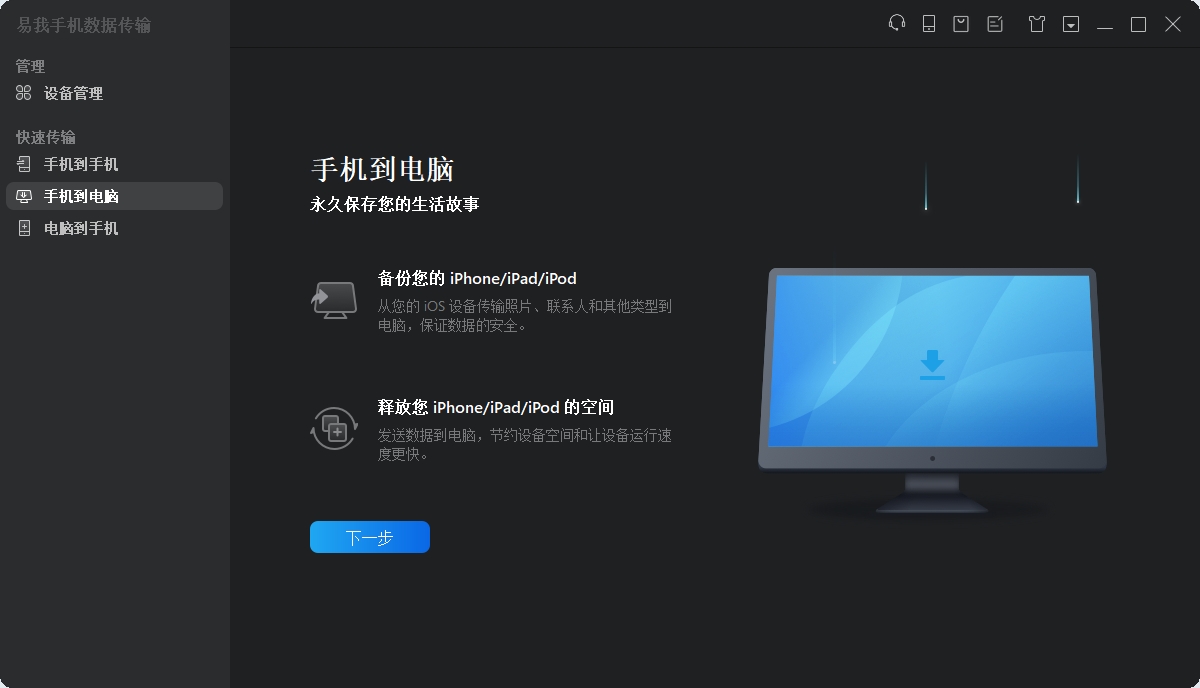
步骤3. 选择您想传输的文件类型,选择好之后,点击「传输」,再输入密码以信任此电脑并开始备份。
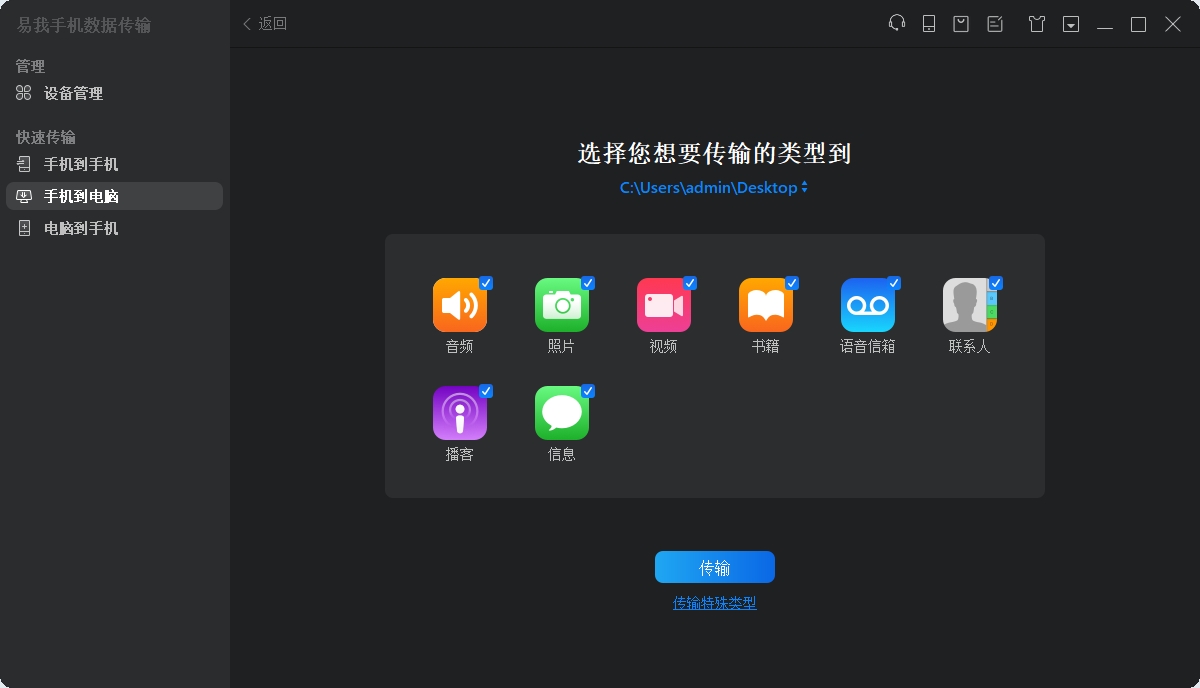
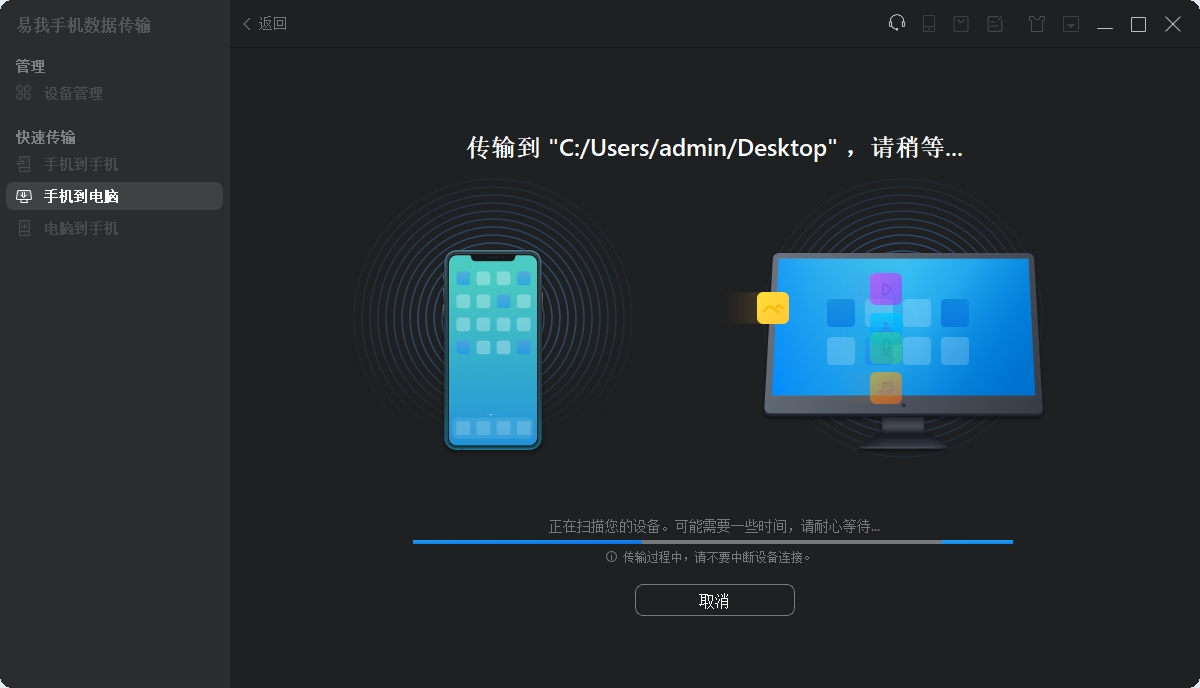
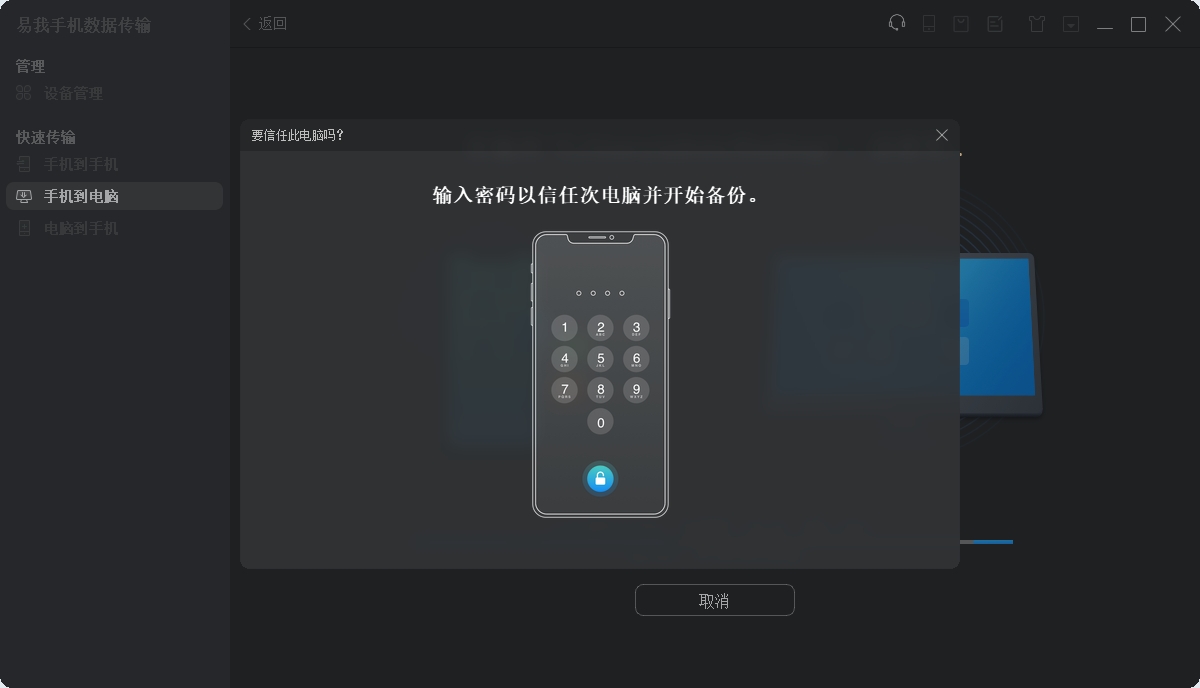
步骤4. 等待传输完成。
步骤5.传输完成后,到相应的位置并打开应用程序以查看资传输的资料。
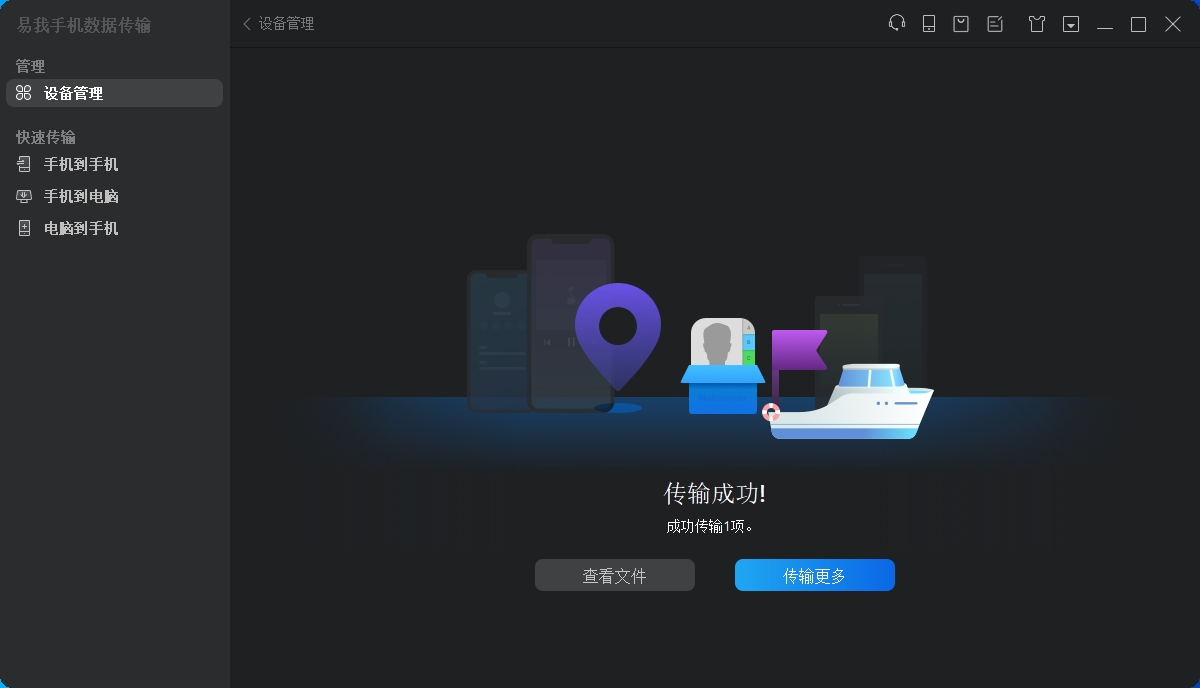
iphone怎样传输图片到另一个iphone或电脑上?
以上就是iphone怎样传输图片更方便?传到手机和电脑的教程的内容了,文章的版权归原作者所有,如有侵犯您的权利,请及时联系本站删除,更多相关iphone图片的资讯,请关注收藏西西下载站。
下一篇:硬盘分区后数据还能恢复吗?这两种方法值得尝试











